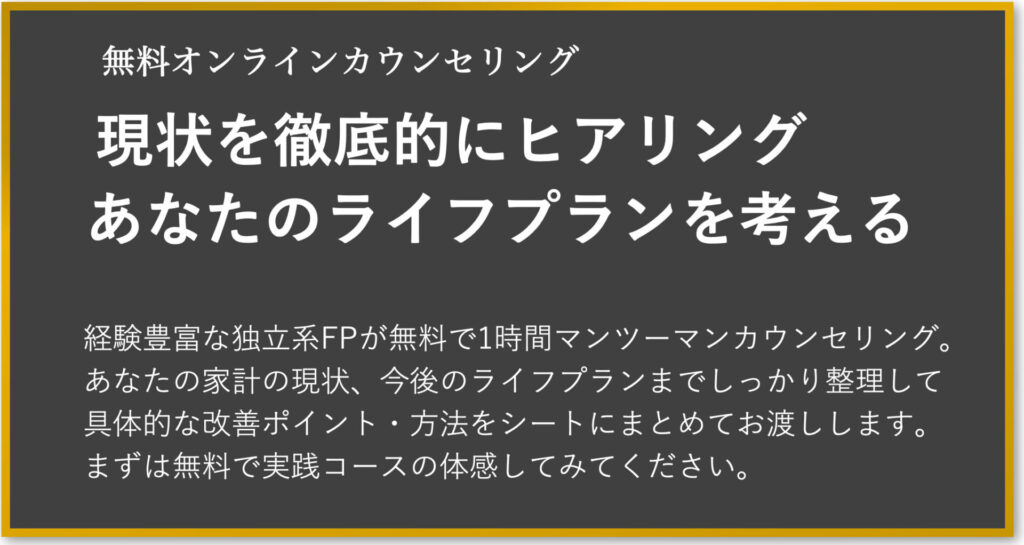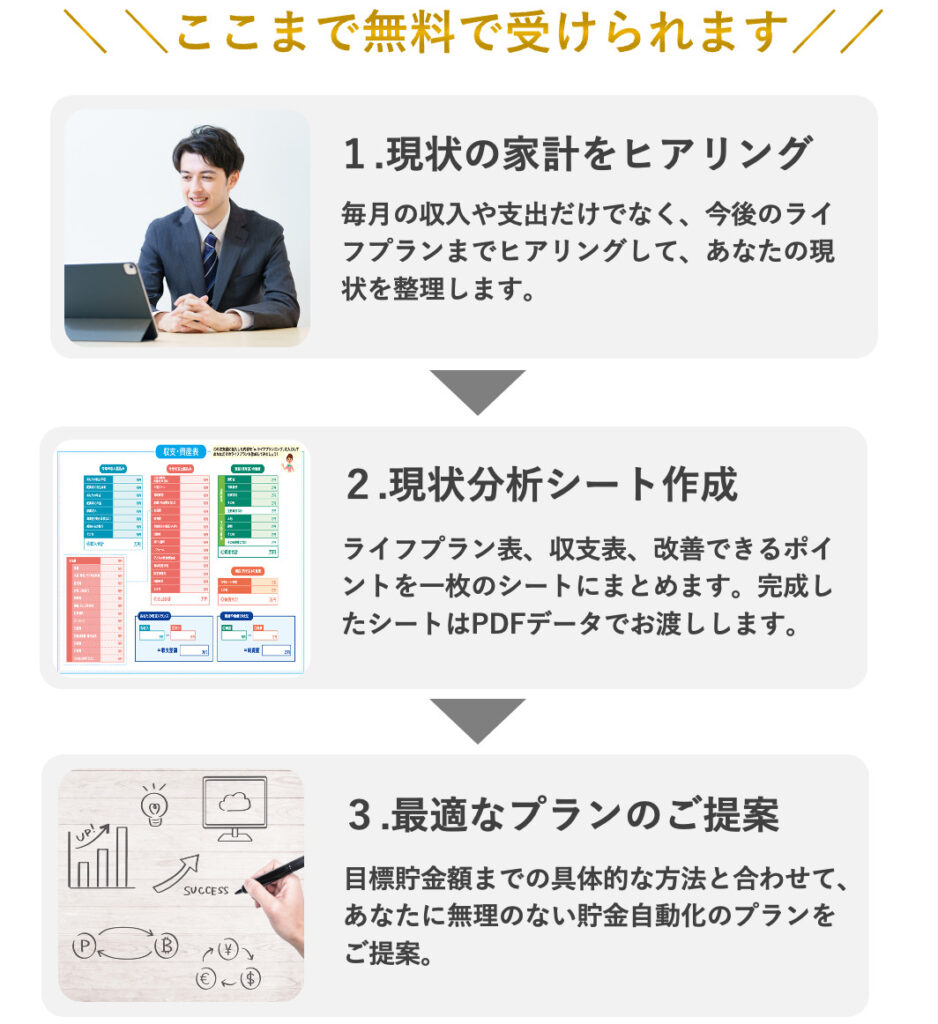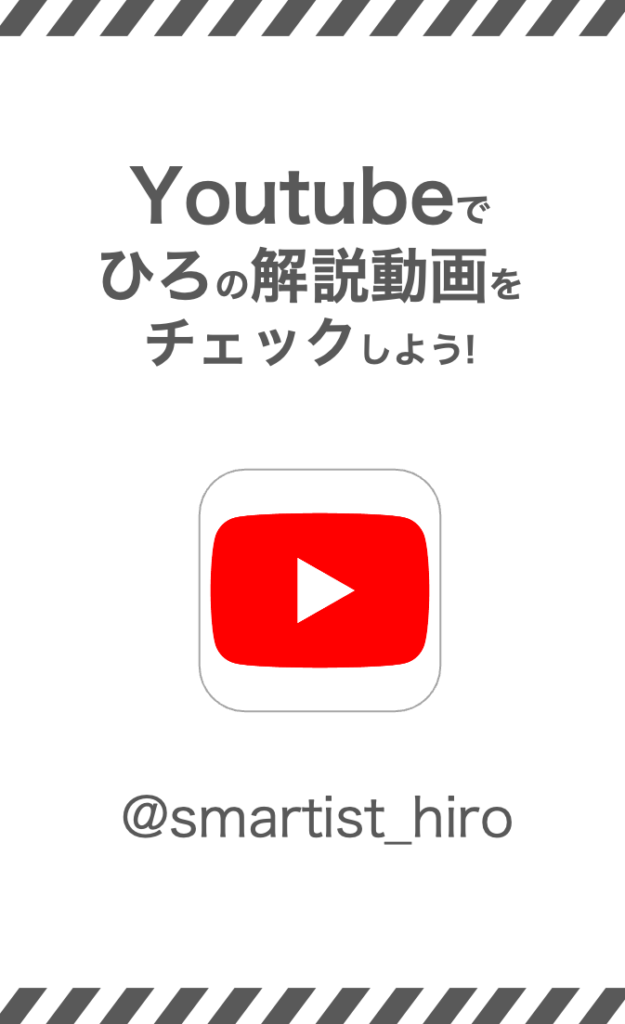楽天銀行に口座開設する流れ
楽天銀行の口座開設手順を紹介していきますね。
- 楽天銀行のページを開き、「口座開設お申し込み」ボタンをクリックする
- 名前などお客さま情報を入力する
- 「次へ」をクリックし、キャッシュカードの種類を選択する
- 口座の利用目的・本人確認の方法を選択する
- 楽天銀行totoの登録の有無を選択する
- カードの申込に必要な情報を入力する
- 暗証番号・3Dセキュア対応のパスワードを設定する
- 入力情報を一通り確認し、口座開設の申込が完了する
まずは、楽天銀行のページを開いてください。
▼2つ申込みボタンがありますよね。
もし既に楽天会員になっているのであれば、左側の「口座開設かんたんお申込み」ボタンを押しましょう。
私は既に楽天銀行の口座を持っているのですが、今回はこの記事での説明用に申し込むことにしたので、右側の「楽天会員以外のお客さま 口座開設お申込み」を選びました。

▼楽天銀行の申込ページに進むと、名前などの情報を上から順番に入力していきましょう。
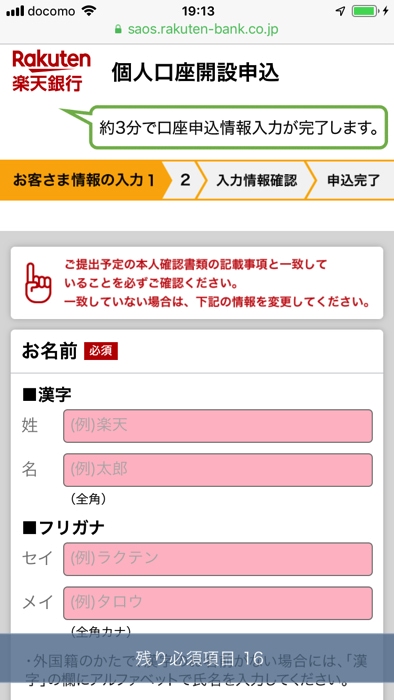
▼住所の入力は郵便番号を入れると省略できますよ。
このあたりは楽天会員になっていると、既に入力済みになっていて、そもそも入力しなくてもいけるはず。
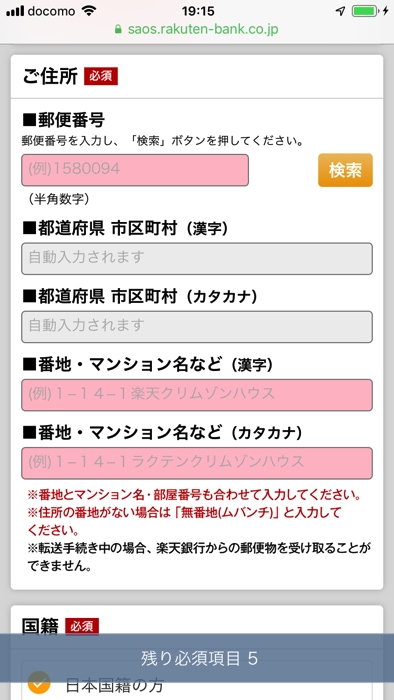
▼ひと通り入力できたら、画面下にある「次へ」ボタンを押しましょう。
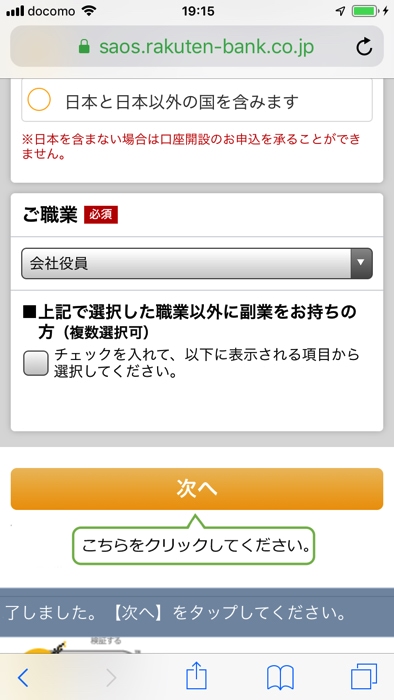
▼次の画面では、好きなキャッシュカードを選びます。
デビットカードと兼用するか、普通のキャッシュカードにするかを選べますよ。

▼個人的には年会費無料のデビットカードを選んでおくのがおすすめです。
パンダデビットかVISAデビットカードが無難だと思います。
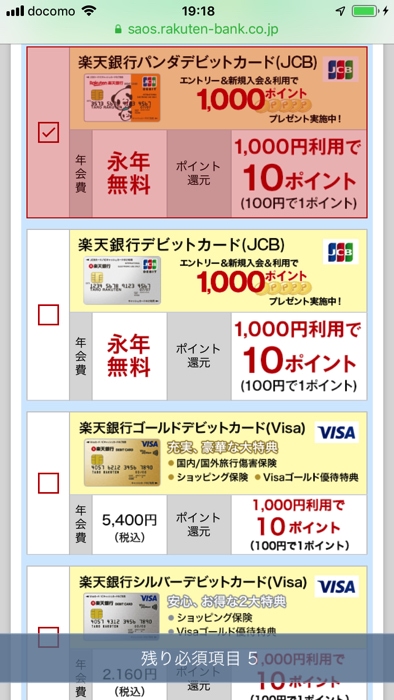
▼口座の利用目的を聞かれる画面では素直に回答しましょう。
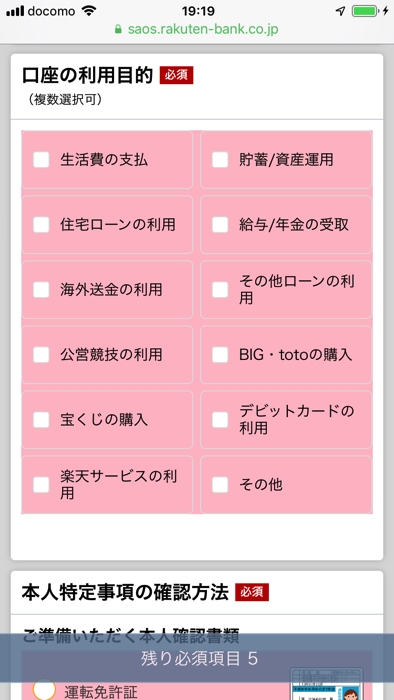
▼本人確認のやり方も選びます。
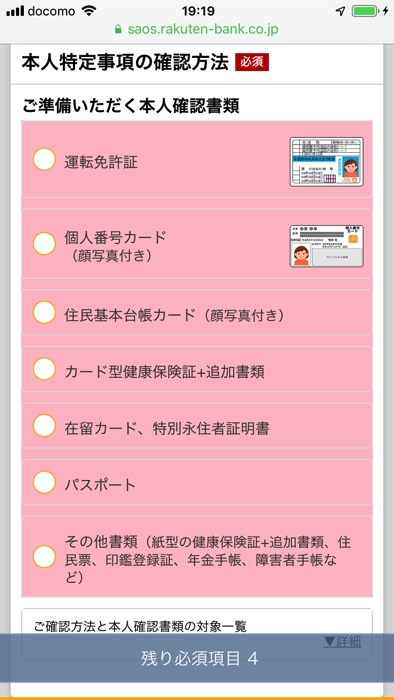
▼運転免許証を選んだら、その下に本人確認を提示する方法の選択画面になりましたね。
アプリから送付するほうが簡単ですよ。
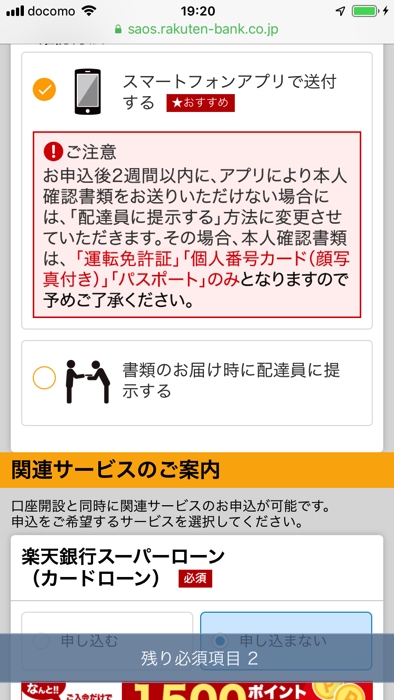
▼楽天銀行totoも登録できますが、こちらは好み次第でしょうか。
私は興味ないので登録しないことにしました。
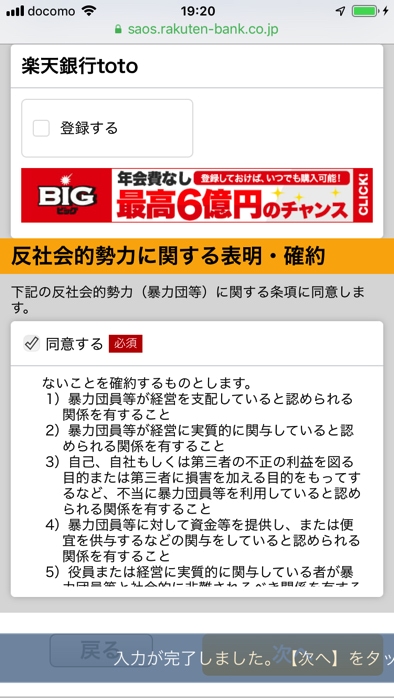
▼次の画面へ進むと、デビットカードに申込するための情報を入力することになります。
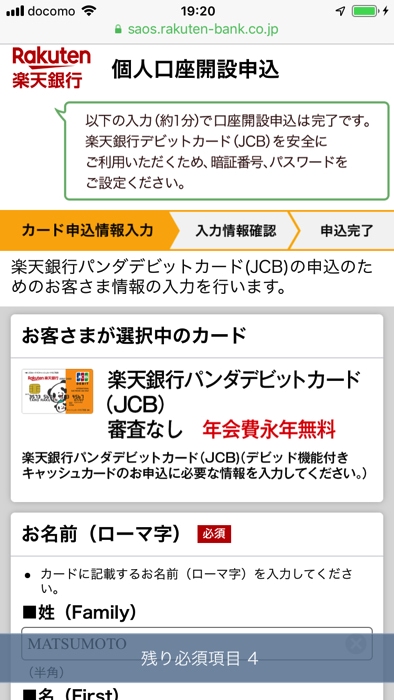
▼デビットカード用の暗証番号を入力しましょう。
クレジットカードと同じように4桁ですね。
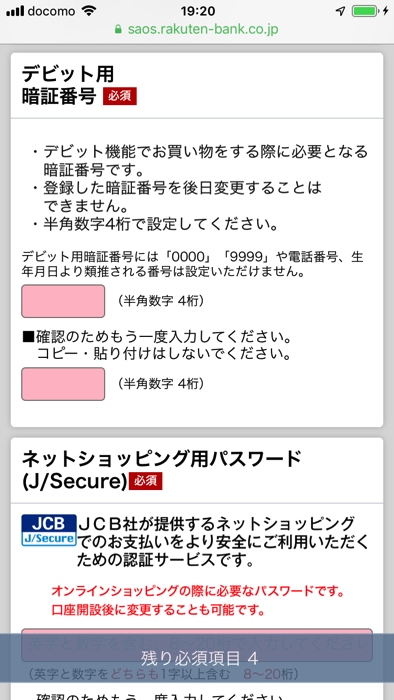
▼次はネットショッピングなどするときの3Dセキュアに対応させるためのパスワードを入力します。
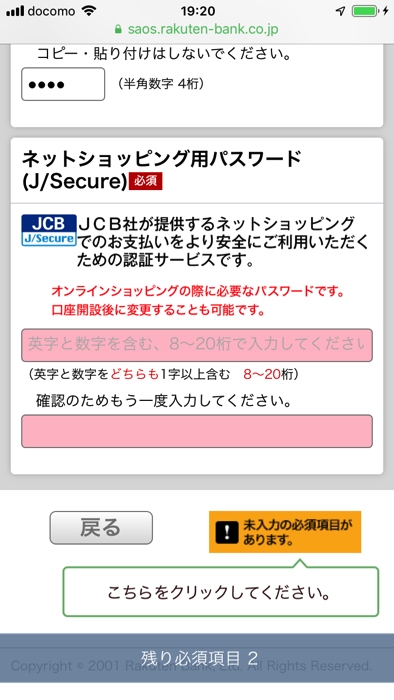
▼これまでの入力内容の確認画面が出てきますので、ひと通り目を通しましょう。
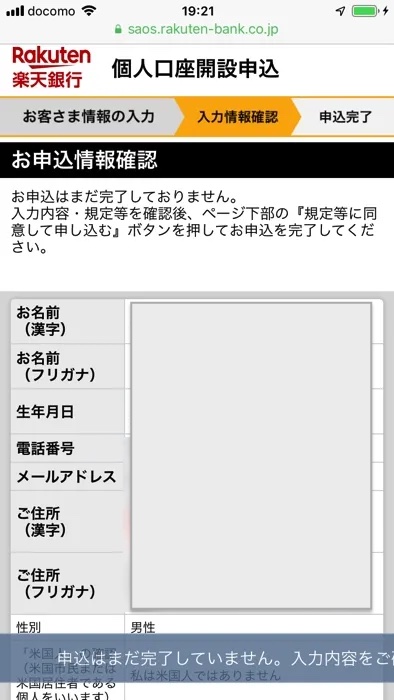
▼画面の一番下までスクロールすると、メールマガジンの購読についての項目があるので、増えるのが面倒なら「配信を希望しない」を選ぶのがいいですよ。
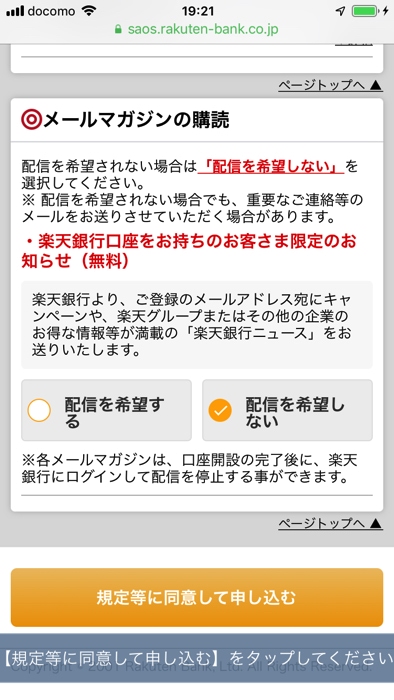
▼これで楽天銀行の口座開設の申込ができましたね。
もし、楽天会員ではない場合はこのような画面になるので、このまま「楽天会員リンク登録」を進めましょう。
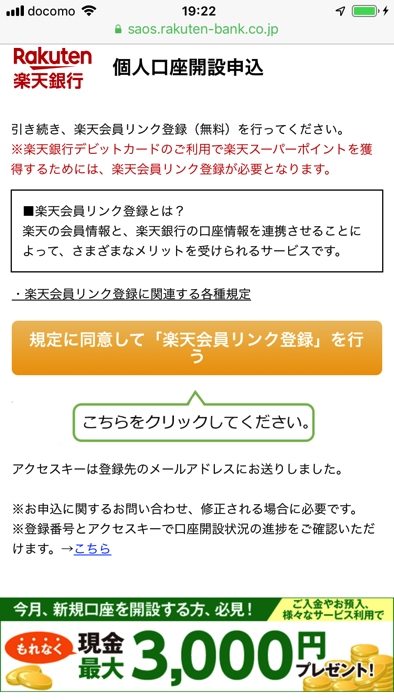
もくじに戻る
ADVERTISEMENT
ADVERTISEMENT
楽天銀行アプリで本人確認を行う
口座開設手続きができたら、本人確認書類を提出しないといけません。
今は、アプリを使って免許証などの写真をアップするだけでOKなので、いい時代になりましたね。
昔なら、免許証のコピーを取って送る手間がありましたけど、今はコピー代10円すら不要です。これも節約になりますよね。
アプリをインストールして、立ち上げてみましょう。
口座開設申し込みをすると、完了画面に来たあとにメールが届きます。
その内容に以下の内容が書かれていますので、控えておきましょう。
- お客さまの登録番号
- お客さまのアクセスキー
アプリを起動すると、以下のような画面になります。一番下の「書類を送る」を押してください。
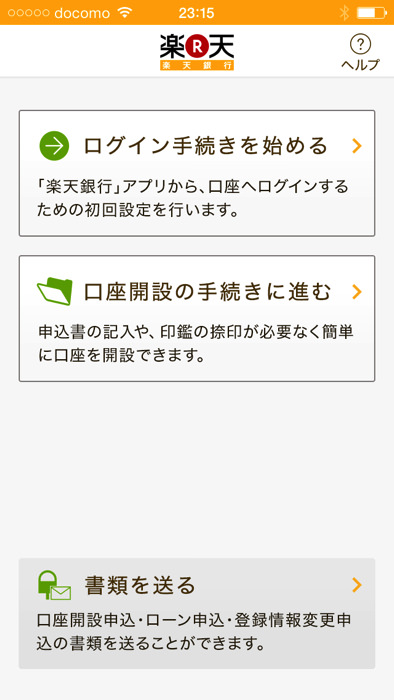
申込内容の選択画面が開きますので、4つのうち「口座開設申込」を押しましょう。
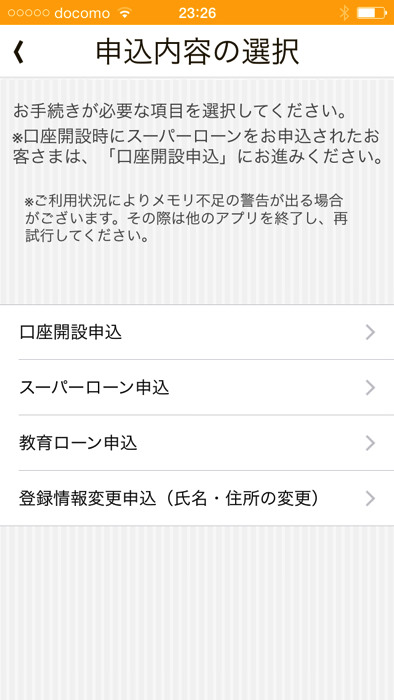
口座開設申込の画面で、先ほど控えておいた登録番号とアクセスキーを使います。ここで入力してください。
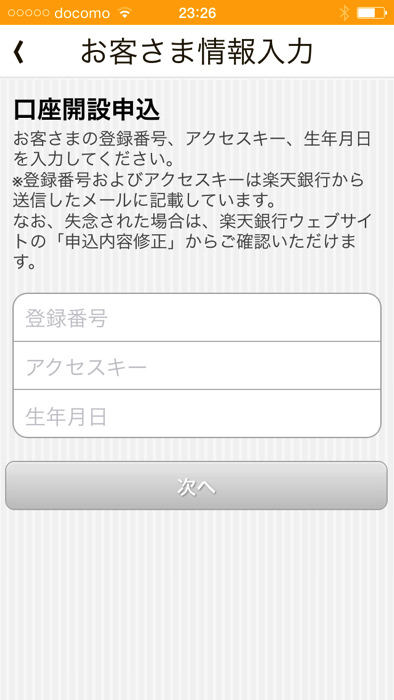
次へ進むと、楽天銀行に送る書類を選択します。私は運転免許証を選びました。
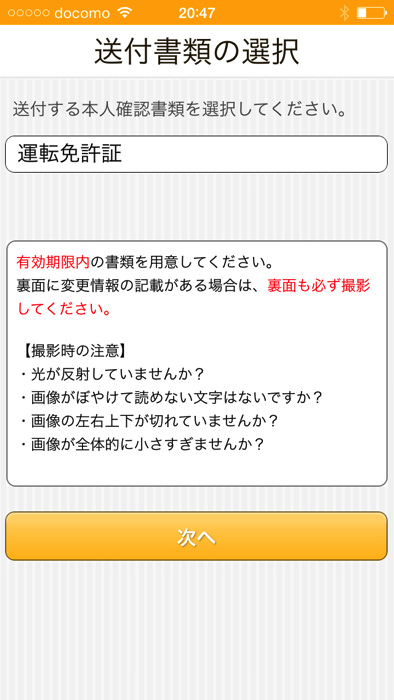
撮影方法の案内画面が出てきますので、下にある「撮影開始」ボタンを押してください。
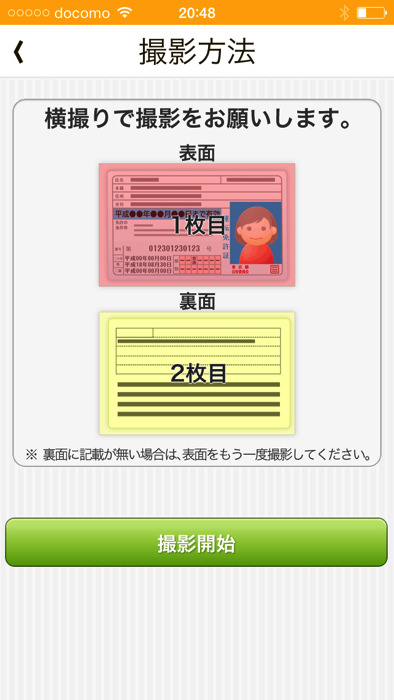
カメラのアクセスを求められるので、OKを押して、身分証明書を撮影しましょう。
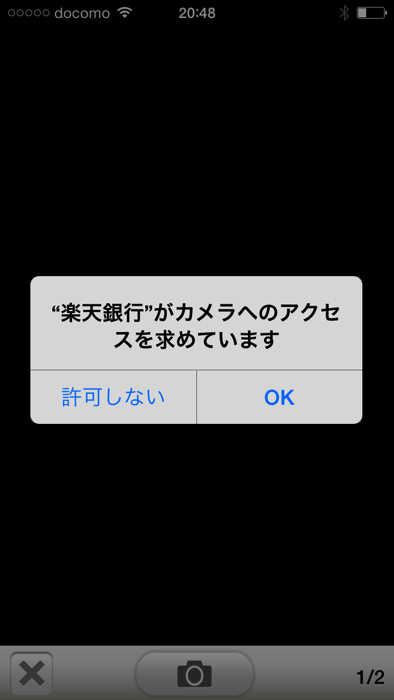
あとは、画面の流れに沿って進めば、口座開設手続きが完了します。
参考:https://nomad-saving.com/10516/